Napomena: Ovaj članak je odradio svoj posao i uskoro će biti obustavljen. Da biste sprečili poruku „Stranica nije pronađena“, uklanjamo veze za koje znamo. Ako ste kreirali veze do ove stranice, uklonite ih i zajedno ćemo održati veb povezanim.
Napomena: Ova funkcija je dostupna samo Microsoft 365 pretplatnicima koji su se pridružili programu Office Insider. Ako ste Microsoft 365 pretplatnik, proverite da li imate najnoviju verziju sistema Office.
Outlook 2016 vam omogućava da prikažete e-poruke na više načina. Kada prvi put pokrenete Outlook 2016, poruke se grupišu po temi. Sve poruke u niti (poznate i kao razgovor) se grupisane i možete da proširite grupu da biste videli svaku pojedinačnu poruku u nit.
Napomena: trenutno nema načina da se vide ili postavljaju kategorije poruka dok koristite prikaz razgovora.
Sada imate novi način pregledanja e-poruka u programu Outlook. Prikaz razgovora vam omogućava da vidite vrlo ispravnu verziju poruka, obezbeđuste da uvek odgovarate na najnoviju poruku u razgovoru i omogućava vam da vidite samo sadržaj koji vas zanima. Odgovori su brzi i jednostavni i automatski se šalju svima na nit. Ako želite da pošaljete odgovor samo jednoj osobi, možete da koristite novu funkciju "šaputanje".
Možete da se prebacite na prikaz razgovora tako što ćete izabrati karticu Prikaz u bilo kojoj fascikli e-pošte, a zatim odabrati konverzaciju.
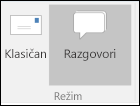
Korišćenje prikaza razgovora
Na levoj strani, Miriam-in prijemno poštansko sanduče se prikazuje u klasičnom prikazu. Sa desne strane, Miriam se prebacila na prikaz konverzacija.
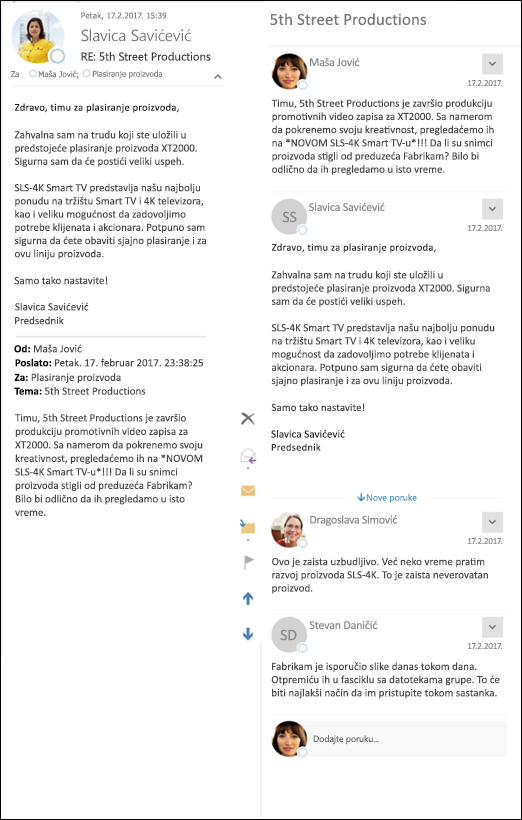
U prikazu razgovora, svaki razgovor se prikazuje kao odvojena stavka u vašoj fascikli, ali više nećete videti ukupan broj nepročitanih poruka pored svakog razgovora. Prilikom prikaza razgovora u oknu za čitanje, primaoci se prikazuju direktno u temi poruke. Svaka poruka u razgovoru se prikazuje po redosledu od najstarije poruke na vrhu na najnoviju poruku na dnu. Videćete sve poruke u razgovoru za razliku od klasičnog prikaza. U gorenavedenom ekranskom snimku se prikazuju samo trenutna poruka i originalna poruka, ne svi drugi odgovori koji su se dogodili između dva.
Da biste odgovorili na poruku u prikazu razgovora, možete da izaberete stavku Odgovori, odgovaranje svimaili prosleđivanje iz grupe " Odgovori " na traci programa Outlook ili možete da se pomerate nadole do dna okna za čitanje i otkucate odgovor u Dodavanje poruke... polje pored slike. Ako koristite poruku "Dodaj poruku... ", odgovarajte svima na poslednjoj poruci u razgovoru.
Preduzimajući radnje na porukama pomoću prikaza razgovora
Pored toga što koristite okvir za poruku za odgovaranje na poruke u razgovoru, možete i da pošaljete poruku podskupu primalaca uključenih u razgovor. Kliknite na strelicu nadole sa desne strane bilo koje poruke u razgovoru i odaberite stavku Odgovori ili Prosledi. Ako odaberete odgovor u drugoj poruci u razgovoru, jedan šalje Označi, vaš odgovor na oznaku otvoriće se u novom prozoru. Ovaj odgovor se neće slati drugim članovima razgovora.
Kategorizacija poruka pomoću prikaza razgovora
Uz prikaz razgovora, trenutno ne možete da prijavite kategoriju razgovoru iz okna za čitanje ili liste poruka. Da biste izabrali kategoriju, kliknite dvaput na poruku da biste je otvorili u novom prozoru, a zatim u grupi oznake odaberite opciju Kategorizuj. Možete da koristite pravila i da biste dodelili kategorije porukama.










